Halo Sahabat Indobot.
Sedang ada project apa hari ini?
Teman-teman sudah pernah menggunakan Sensor ultrasonik belum?
Sensor ultrasonik HC-SR04 adalah sensor yang berfungsi untuk menghitung jarak benda. Sebelum kita mengenal Sensor Ultrasonik HC-SR04, kita ketahui dulu apa itu ultrasonik.
Gelombang bunyi memiliki frekuensi yang berbeda-beda namun tidak semua orang dapat mendengarkannya. Batas frekuensi yang dapat di dengar manusia adalah 20Hz hingga mencapai 20.000Hz atau 20kHz. Di bawah dan di atas frekuensi tersebut, manusia tidak akan dapat mendengarkannya. Gelombang ultrasonik merupakan gelombang bunyi yang memiliki frekuensi lebih dari 20kHz.
baca juga: Tutorial Simulasi sensor Anti-Tabrakan Menggunakan Arduino UNO dan Sensor Ultrasonic
Sensor ultrasonik menggunakan gelombang ultrasonik untuk mengetahui jarak. Pilihan gelombang ultrasonik ini ditujukan agar tidak mengganggu manusia saat penggunaan. Sensor ini diharuskan untuk memancarkan gelombang berkali-kali untuk akurasi dalam pengukuran jarak. Jadi jika menggunakan gelombang yang dapat didengar manusia tentunya akan sangat mengganggu, walaupun tetap bisa dilakukan.
Prinsip kerja dari sensor ini adalah sensor akan memancarkan gelombang ultrasonik dengan frekuensi 40kHz. gelombang ini akan merambat lurus hingga mencapaii suatu benda/obyek. Kemudian dipantulkan kembali dan diterima oleh sensor. Waktu pengiriman inilah yang digunakan untuk pengukuran jarak.
Nah tutorial kali ini, kita akan membuat pengukur jarak dengan menggunakan sensor ini. Selain itu, hasil pembacaan juga dikirimkan ke Blynk kita dapat melihatnya di smartphone. Bagaimana cara membuatnya?
simak di bawah ini ya.
Belajar Elektronika, Arduino, dan IoT step by step dengan bantuan tangga belajar? Daftar sekarang dan dapatkan PROMO
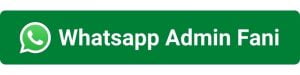
Alat dan Bahan
Alat dan bahan untuk project ini adalah sebagai berikut.
- Software Arduino ID
- NodeMCU ESP8266
- Sensor Ultrasonik
- Projectboard
- Kabel jumper
Rangkaian
Susun device di atas menjadi rangkaian seperti berikut. Pastikan semua terhubung dengan baik.
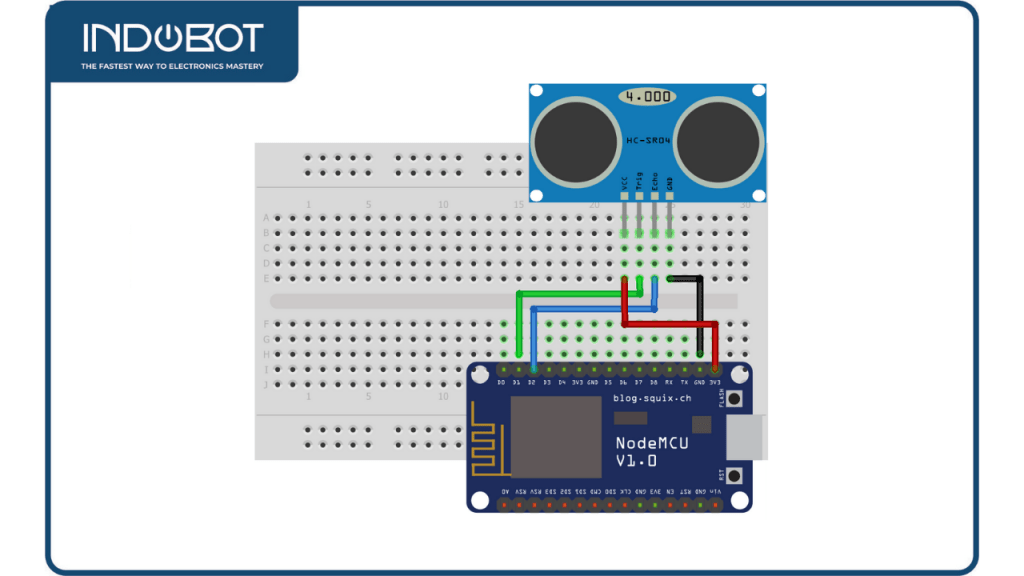
baca juga: Punya Arduino dan Sensor Ultrasonik, Bisa Buat Project Apa Aja?
Pengaturan Blynk
Sebelum kita masuk ke program Arduino IDE, kita harus menyesuaikan aplikasi Blynk terlebih dahulu. ikuti langkah berikut ini.
buka aplikasi Blynk, kemudian pilih New Project.
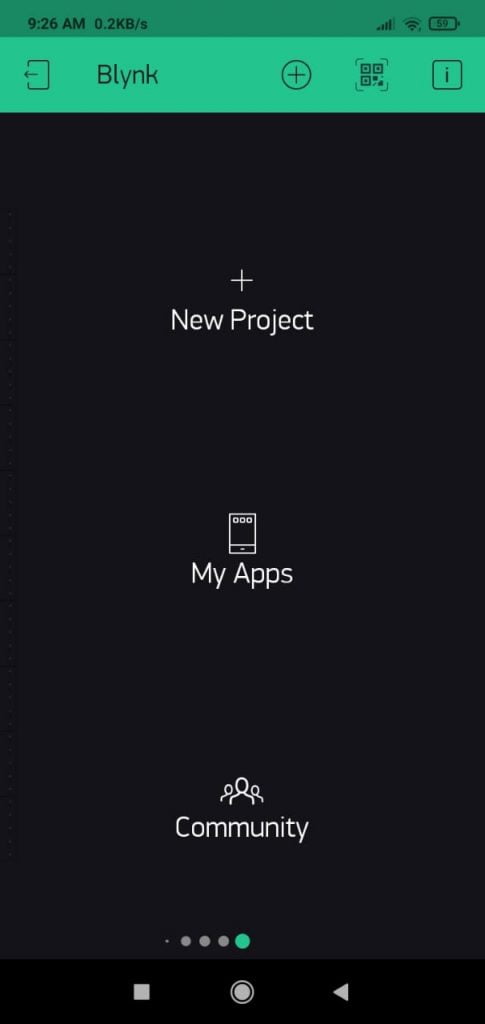
Berikan nama untuk aplikasi anda di Project name, setelah itu pilih device yang akan kita gunakan (NodeMCU ESP8266). Pilih mode tampilan untuk aplikasi Blynk kita. Dark untuk mode gelap. Light untuk mode terang. klik Create.
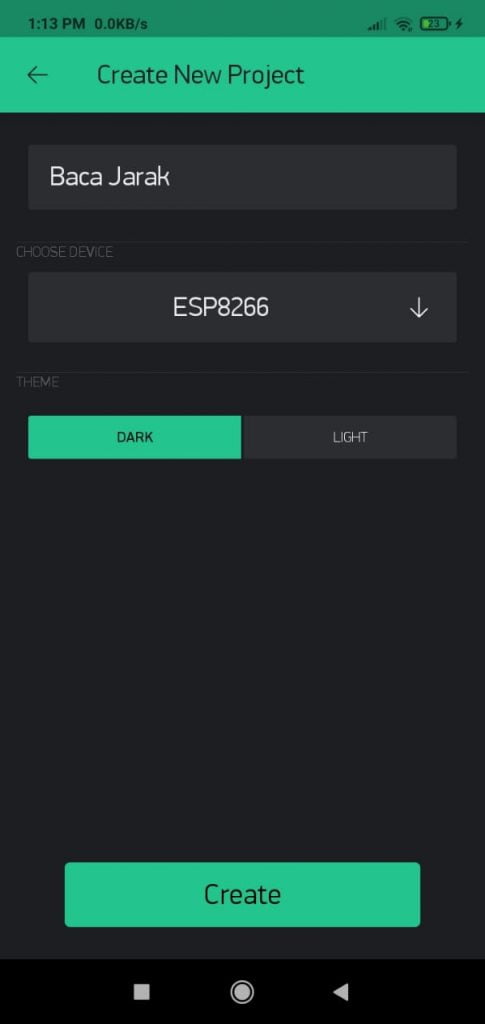
Jika Sudah maka akan muncul tampilan seperti di bawah ini. Klik tanda plus untuk menambahkan Widget Box.
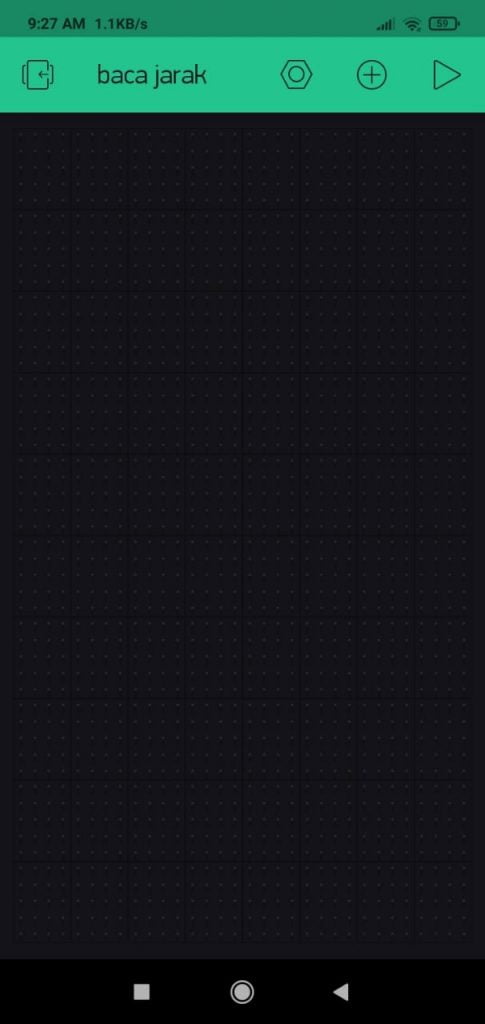
Pilih Value Display untuk menunjukkan nilai dari jarak.
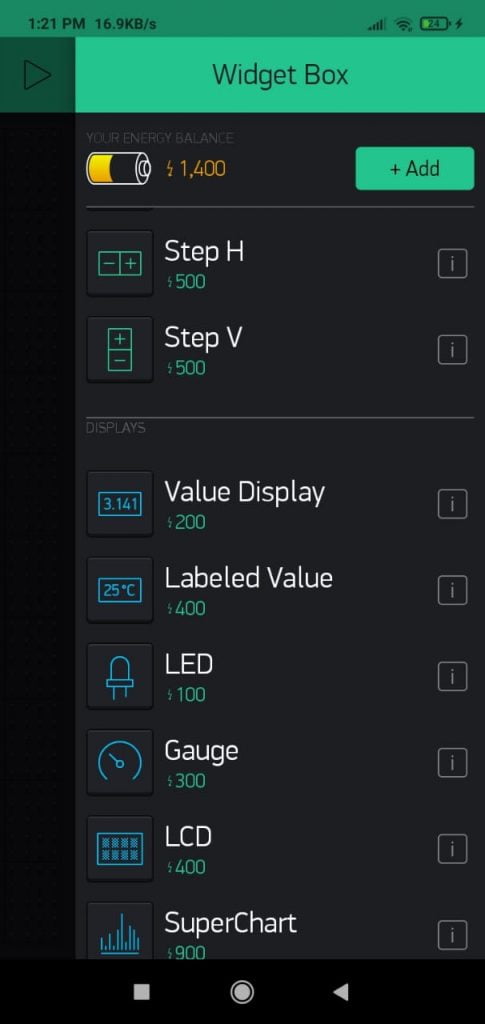
Atur Value Display dengan klik di widget.
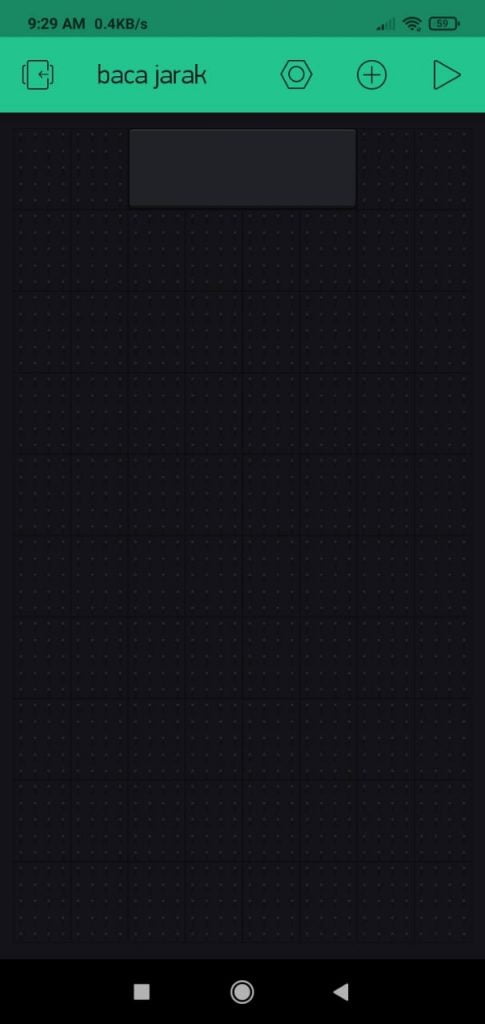
Setelah muncul tampilan seperti berikut ini, tuliskan namanya. Ubah input menjadi V4. dengan jarak 0 sampai 400 (batas pembacaan). Pada Reading Read pilih Push. Kemudian jika sudah, dapat pilih kembali dengan klik tanda panah di kiri atas.
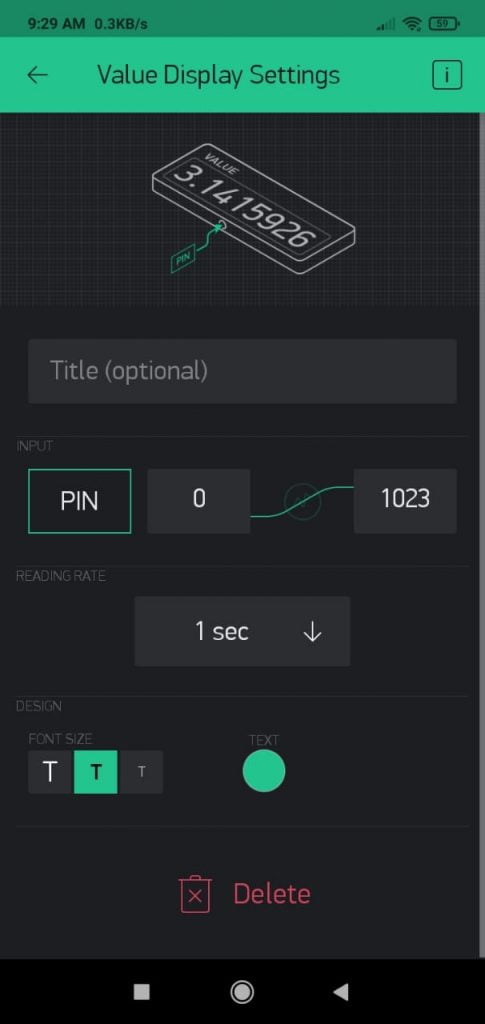
Pilih tanda segitiga di kanan atas untuk menjalankan aplikasi. Kemudian tunggu hingga NodeMCU sudah diupload program agaar dapat terhubung dengan Blynk.
Program
Tahap selanjutnya adalah penulisan program pada Arduino IDE. Buatlah program seperti berikut. Perhatikan keterangan (comment) untuk memahami program dengan baik.
/*
Program Pengukuran jarak
dibuat oleh Indobot
*/
#define BLYNK_PRINT Serial //Pendeklarasian Library
#include <ESP8266WiFi.h>;
#include <BlynkSimpleEsp8266.h>;
#include <HCSR04.h>
HCSR04 hc(D1,D2);
char auth[] = "**********"; // masukkan kode autentikasi disini
char ssid[] = "**********"; //nama wifi
char pass[] = "**********"; //password
BlynkTimer timer;
void sendSensor(){ //Pengaturan Variabel Sensor dan Virtual Pin
float jarak = hc.dist();
Blynk.virtualWrite(V4, jarak);
}
void setup(){ //Pengaturan Variabel
Serial.begin(9600);
Blynk.begin(auth, ssid, pass);
timer.setInterval(1000L, sendSensor);
}
void loop(){ //Perulangan Program
Blynk.run();
timer.run();
}
|
baca juga: Kontrol Relay BLYNK NodeMCU ESP8266
Jangan lupa masukkan kode autentikasi yang sudah dikirimkan oleh blynk ke program arduino IDE. Copy saja dari email anda ke tanda bintang di char auth[] = “**********”;. Selain itu, masukkan juga nama wifi dan password yang anda gunakan.
Upload program di atas ke NodeMCU ESP8266. Jika tidak ada error, cek kembali pada smartphone anda. Jika sudah terhubung, maka akan langsung dimunculkan angka hasil pembacaan sensor. Coba beri obyek di depan mata sensor ultrasonik untuk mengetahui akurasi sensor dan memastikan blynk juga terupdate sesuai dengan pembacaan sensor.
Cara penggunaan penggaris ini adalah dengan menempatkan mata sensor di satu sisi, kemudian tempatkan obyek (kertas, kartu, atau yang lainnya) di sisi lainnya untuk bidang pemantulan gelombang ultrasonik.
Bagaimana? Gampangkan? silakan pahami alurnya dan coba gunakan sensor lainnya yang juga dibaca oleh blynk.
Selamat mencoba.

Mau belajar elektronika dasar? Arduino? atau Internet of Things? Ikuti kursus online Indobot Academy!









Warning: Undefined variable $req in /www/wwwroot/blog.indobot.co.id/wp-content/themes/generatepress/functions.php on line 162
Warning: Undefined variable $commenter in /www/wwwroot/blog.indobot.co.id/wp-content/themes/generatepress/functions.php on line 163
Warning: Trying to access array offset on value of type null in /www/wwwroot/blog.indobot.co.id/wp-content/themes/generatepress/functions.php on line 163
Warning: Undefined variable $aria_req in /www/wwwroot/blog.indobot.co.id/wp-content/themes/generatepress/functions.php on line 163
Warning: Undefined variable $req in /www/wwwroot/blog.indobot.co.id/wp-content/themes/generatepress/functions.php on line 167
Warning: Undefined variable $commenter in /www/wwwroot/blog.indobot.co.id/wp-content/themes/generatepress/functions.php on line 168
Warning: Trying to access array offset on value of type null in /www/wwwroot/blog.indobot.co.id/wp-content/themes/generatepress/functions.php on line 168
Warning: Undefined variable $aria_req in /www/wwwroot/blog.indobot.co.id/wp-content/themes/generatepress/functions.php on line 169